移动硬盘无法认出的常见原因
移动硬盘的使用频率越来越高,但在使用过程中,很多用户都遇到过一个令人头疼的问题:插上移动硬盘后,电脑无法认出,或者显示异常。这种情况不仅会影响工作效率,还可能导致重要数据无法访问。究竟是什么原因导致移动硬盘无法认出呢?我们先来探讨几个常见原因。
1.硬件连接问题
最常见的原因之一是硬件连接问题。如果移动硬盘的数据线老化或损坏,或者USB接口松动,那么移动硬盘就有可能无法正常连接到电脑。此时,用户可以尝试更换数据线或将移动硬盘连接到另一个USB接口,甚至换一台电脑测试,以确定是否为硬件问题。
2.电力供应不足
移动硬盘需要通过USB接口获取电源,如果USB接口供电不足,硬盘无法启动,电脑自然也无法识别到设备。这种情况在连接较长的USB延长线或使用较旧型号的USB接口时比较常见。为了解决这个问题,建议直接将移动硬盘连接到电脑的主机USB接口上,避免使用过多延长线或集线器。
3.驱动程序问题
有时候,移动硬盘无法识别可能是因为驱动程序出现了问题。驱动程序是硬件与操作系统之间的桥梁,驱动程序不兼容或损坏,都会导致移动硬盘无法认出。此时可以尝试重新安装或更新移动硬盘的驱动程序,具体方法是进入设备管理器,找到相关设备,右键选择更新驱动程序。
4.文件系统损坏
移动硬盘的文件系统如果损坏,也会导致设备无法被识别。文件系统损坏可能是由于突然断电、不正确的拔出硬盘、病毒攻击等原因造成的。此时硬盘可能显示为“未格式化”或“原始格式”。用户可以通过系统自带的磁盘管理工具来检查磁盘的状态,并尝试进行修复。
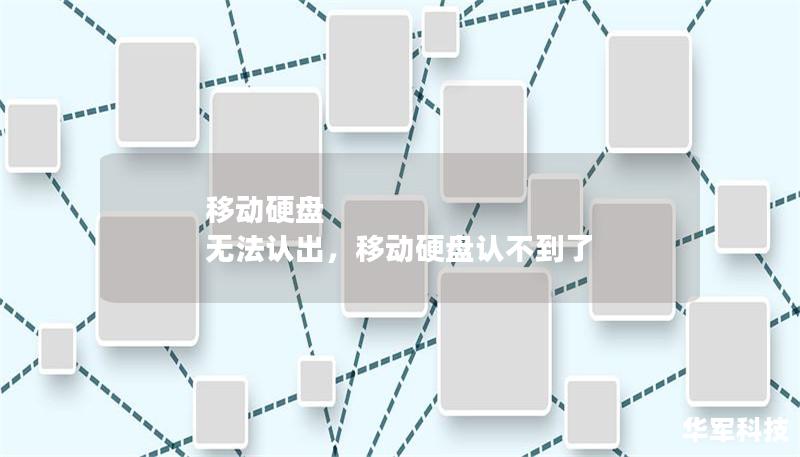
5.系统兼容性问题
不同的操作系统对文件系统的支持不同。如果移动硬盘是用macOS系统格式化的,那么在Windows系统中可能无法正常读取,反之亦然。如果是这种情况,用户可以考虑使用第三方软件来帮助读取不兼容的文件系统,或者在双系统电脑中进行数据传输。
如何修复无法认出的移动硬盘?
了解了可能的原因后,接下来我们要重点讨论的是如何解决这个问题。无论是硬件还是软件问题,以下这些步骤都可以帮助你修复无法认出的移动硬盘。
1.检查硬盘连接
我们需要确认硬盘是否与电脑有正确的物理连接。可以尝试更换不同的数据线和USB接口,避免因线材问题导致硬盘无法识别。如果尝试多个USB接口依然无效,建议将硬盘插到另一台电脑上试试看,排除电脑本身USB接口的问题。
2.更新或重新安装驱动程序
如果硬盘在设备管理器中显示黄色感叹号,说明驱动程序可能有问题。可以通过右键单击设备,选择“卸载设备”,然后重新插入硬盘,系统会自动重新安装驱动程序。也可以前往硬盘品牌的官网,下载并安装最新版本的驱动程序来解决兼容性问题。
3.使用磁盘管理工具
Windows系统提供了磁盘管理工具,可以用来查看硬盘的状态。在“计算机管理”中选择“磁盘管理”,你可能会看到未分配的分区或显示为“离线”的硬盘。右键单击相应的分区,可以尝试将其设为“在线”或“初始化”。如果硬盘显示为“未分配”,可以尝试创建新分区,但此操作会清空所有数据,因此需要谨慎操作。
4.使用CHKDSK修复磁盘错误
文件系统损坏的硬盘可以通过命令行工具CHKDSK来修复。打开命令提示符(管理员模式),输入chkdsk[硬盘盘符]:/f,然后按回车键。系统会自动扫描并修复硬盘中的文件系统错误,完成后重新连接硬盘,看看是否已经恢复正常。
5.数据恢复软件
如果硬盘依然无法识别,或者在修复过程中发现硬盘的某些区域已经损坏,可以使用专业的数据恢复软件来尝试恢复硬盘中的重要文件。市面上有很多数据恢复工具,如EaseUS、DiskGenius等,它们可以帮助扫描硬盘中的可恢复数据,用户可以根据扫描结果选择性恢复重要文件。
6.寻求专业维修
如果经过多种尝试后,移动硬盘仍然无法认出,且数据恢复软件也无法帮你恢复重要数据,那么建议你将硬盘送到专业的数据恢复公司或维修机构进行检测与维修。这类机构拥有更为专业的工具与技术,可以帮助你最大限度地挽救硬盘中的数据。
总结
移动硬盘无法认出的问题虽然令人烦恼,但并非不可解决。通过仔细检查硬件连接、更新驱动程序、使用系统自带工具修复磁盘错误,甚至求助于专业恢复软件,我们可以快速恢复硬盘的正常使用。在遇到问题时,不必慌张,按照以上步骤进行排查,相信你一定能够解决这个问题。
